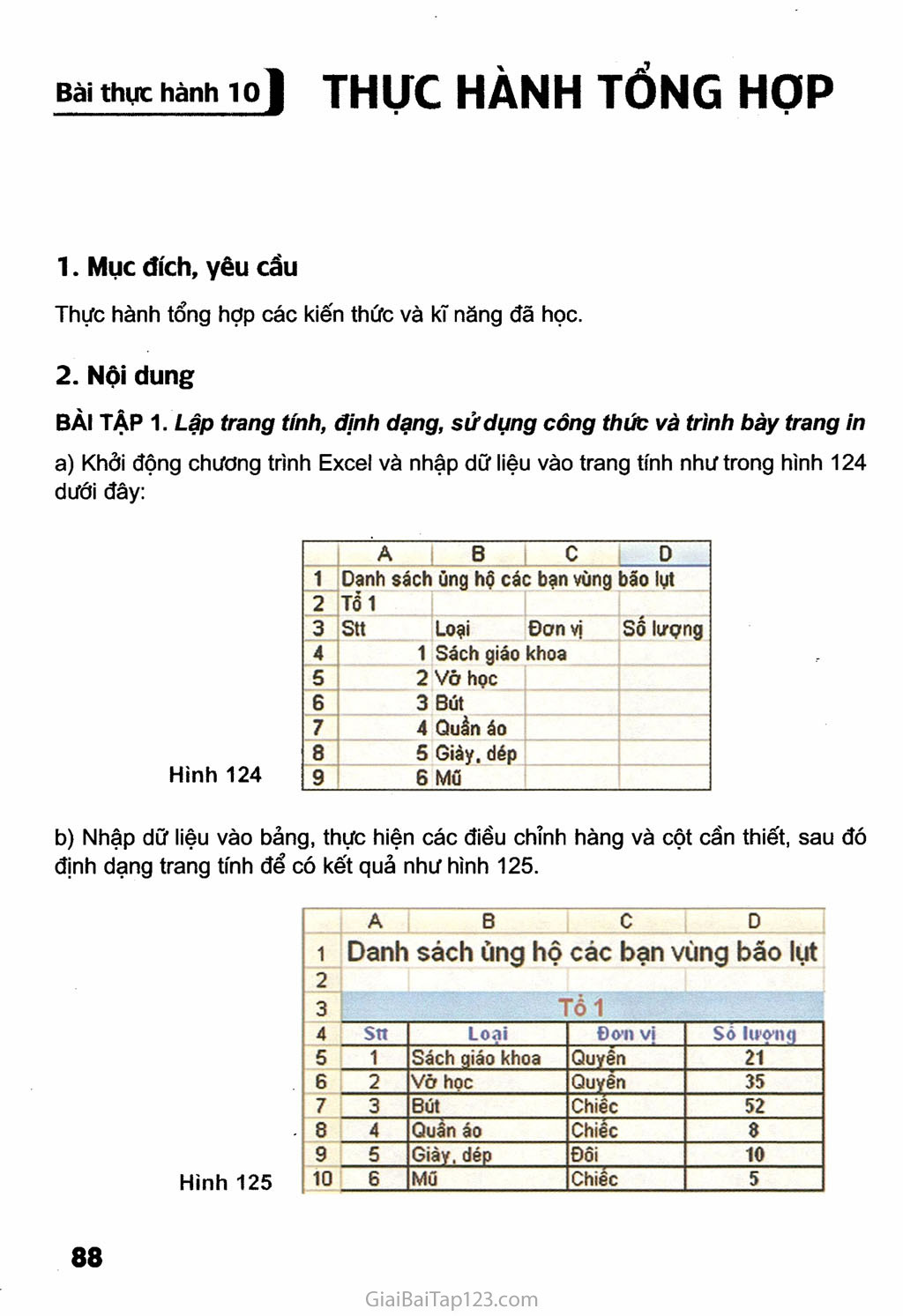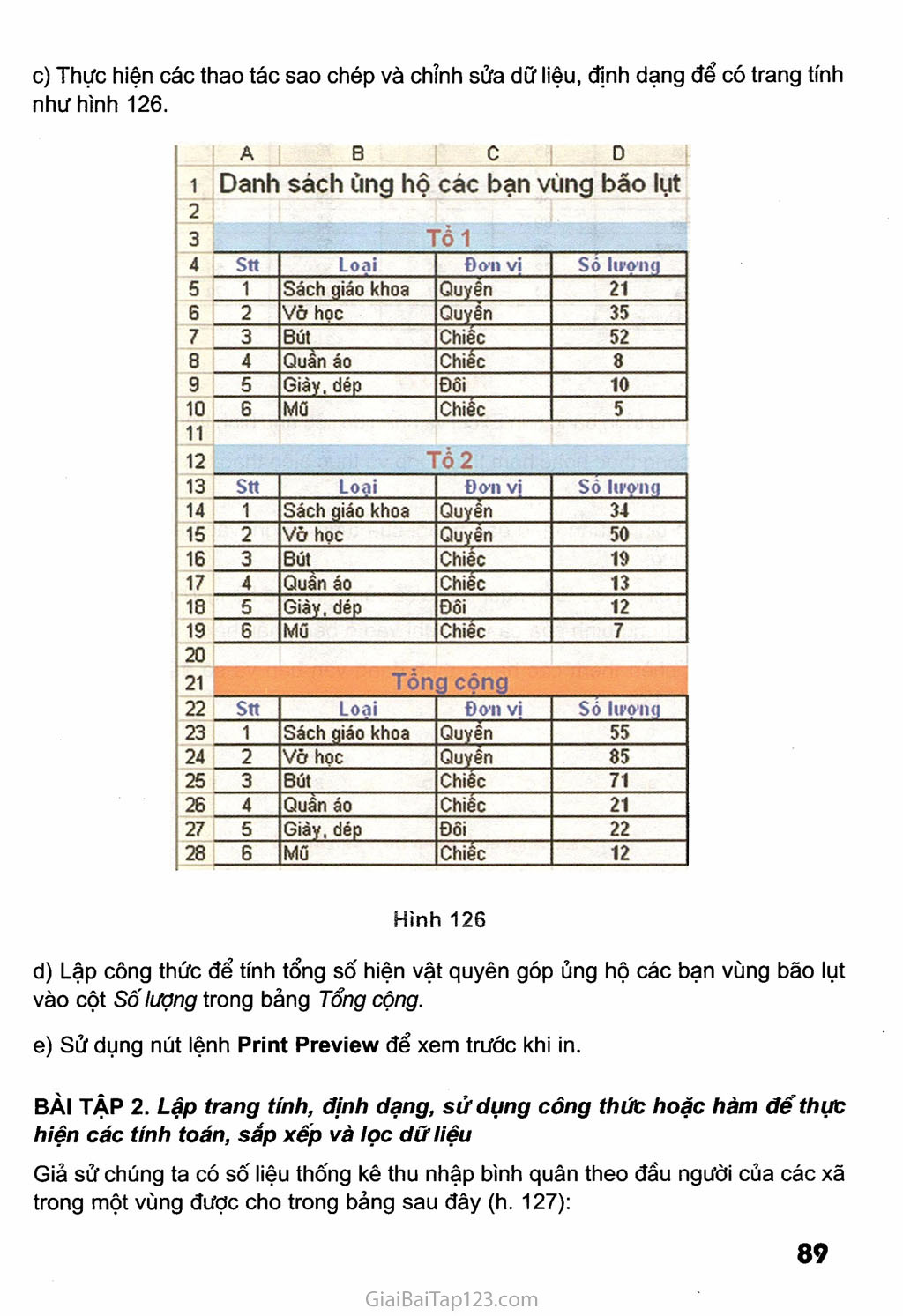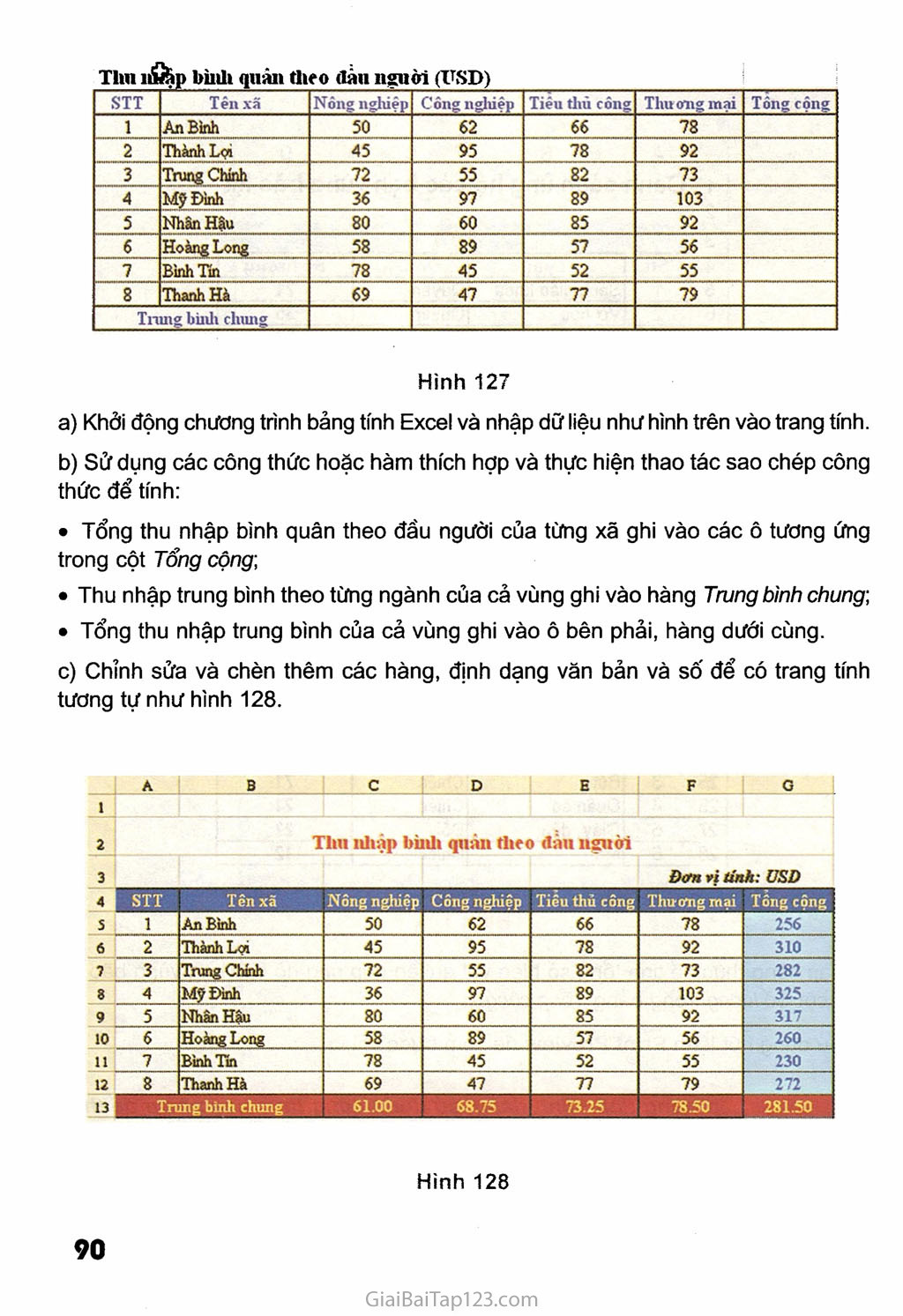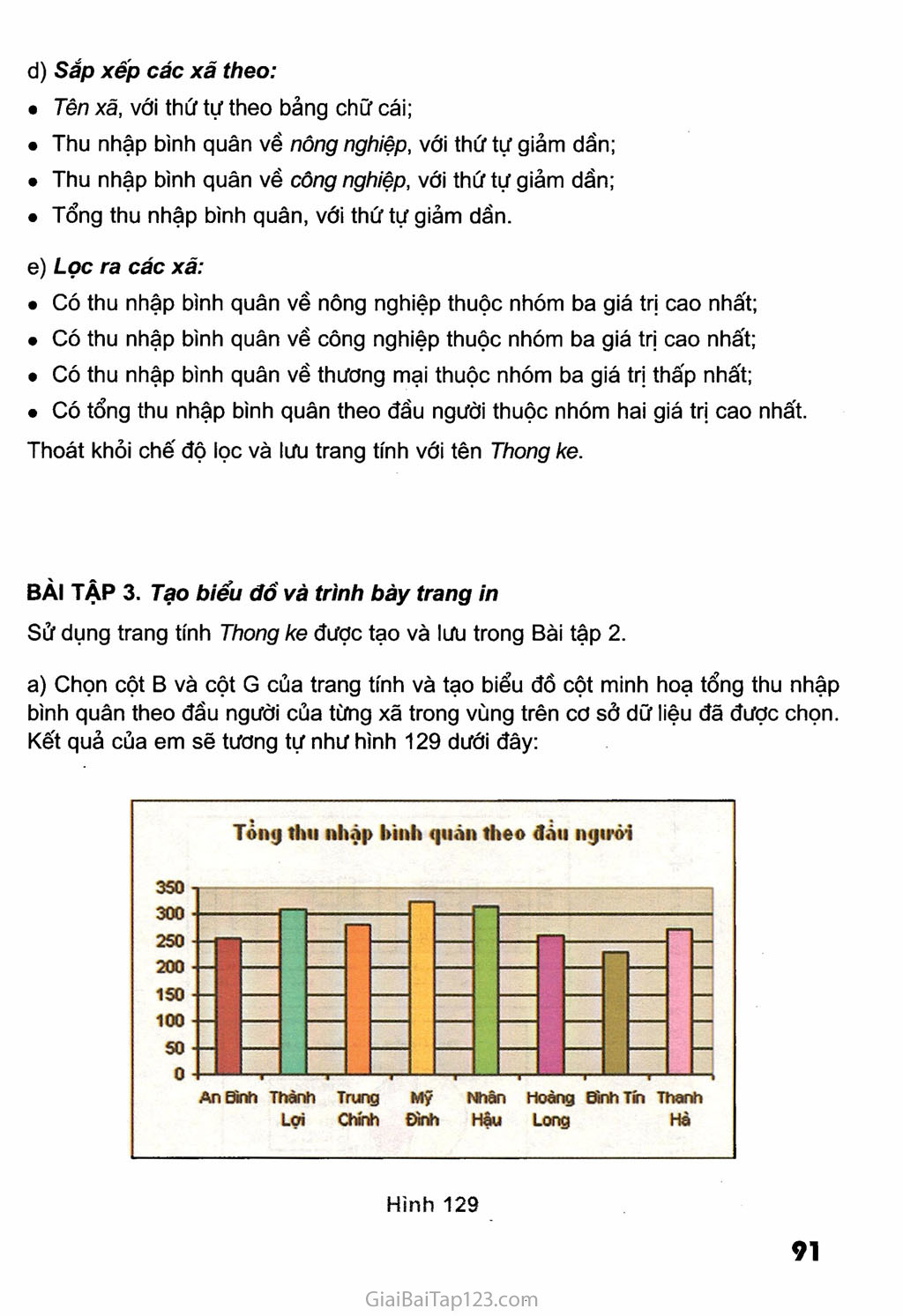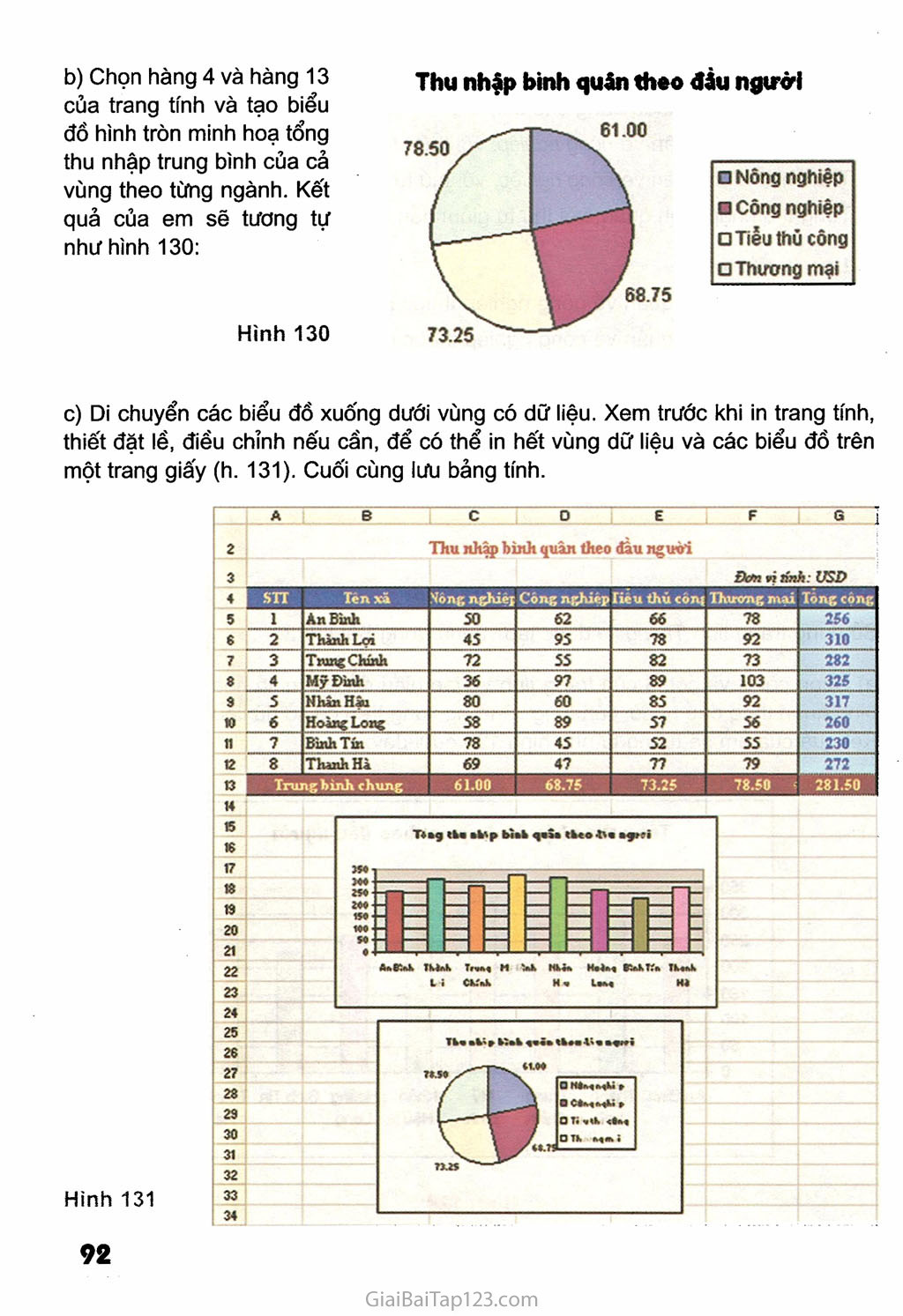SGK Tin Học 7 - Bài thực hành 10. Thực hành tổng hợp
Bài thục hành THỰC HÀNH TỔNG HỢP Mục đích, yêu cầu Thực hành tổng hợp các kiến thức và kĩ năng đã học. Nội dung BÀI TẬP 1 Lập trang tính, định dạng, sử dụng công thức và trình bày trang in Khởi động chương trình Excel và nhập dữ liệu vào trang tính như trong hình 124 dưới đây: A B c D 1 Danh sách ủng hộ các bạn vùng bão lụt 2 TỔ1 -4- 3 stt Loại Đơn vị Sổ lượng 4 1 Sách giáo khoa 5 2 Vó hoc 6 3 Bút 7 4 Quần áo 8 5 Giầy, dép 9 6 Mũ Nhập dữ liệu vào bảng, thực hiện các điểu chỉnh hàng và cột cần thiết, sau đó định dạng trang tính để có kết quả như hình 125. Thực hiện các thao tác sao chép và chỉnh sửa dữ liệu, định dạng để có trang tính như hình 126. 1 2 3 4 5 6 7 9I 10 11 12 15 16 17 18 19 21 22 23 24 25 26 27 28 Danh sách ủng hộ các bạn vùng bão lụt ‘Ồ 1 Stt Loại Đon vị Sỏ lưọnq 1 Sách giáo khoa Quyển 21 2 Vờ học Quyền 35 3 Bút Chiềc 52 4 Quẩn áo Chiếc 8 5 Giày, dép Đôi 10 6 Mũ Chiếc 5 0 2 Stt Loại Đon vị Sô Itrọng 1 Sách giáo khoa Quyển 34 2 Vò học Quyển 50 3 Bút Chiềc 10 4 Quấn áo Chiểc 13 5 Giày, dép Đôi 12 6 Mũ Chiềc 7 Tồn g cộng Stt Loai Đon vị Số Itvong 1 Sách giáo khoa Quyển 55 2 Vò học Quyển 85 3 Bút Chiểc 71 4 Quần áo Chiểc 21 5 Giày, dép Đôi 22 6 Mũ Chiếc 12 Hình 126 Lập công thức để tính tổng số hiện vật quyên góp ủng hộ các bạn vùng bão lụt vào cột Số lượng trong bảng Tổng cộng. Sử dụng nút lệnh Print Preview để xem trước khi in. BÀI TẬP 2. Lập trang tính, định dạng, sử dụng công thức hoặc hàm dể thực hiện các tính toán, sắp xếp và lọc dữ liệu Giả sử chúng ta có số liệu thống kê thu nhập bình quân theo đầu người của các xã trong một vùng được cho trong bảng sau đây (h. 127): Thu lii&p hilili quiili theo đần nguôi (USD) STT Tên xã Nông nghiệp Công nghiệp Tiêu thủ công Thuoug mại Tông cộng 1 An Bình 50 62 66 78 2 Thành Lợi 45 95 78 92 3 Trung Chính 72 55 82 73 4 Mỹ Đình 36 97 89 103 5 Nhân Hậu 80 60 85 92 6 Hoàng Long 58 89 57 56 7 Bình Tín 78 45 52 55 8 Thanh Hà 69 47 77 79 Trung binh chung Hình 127 Khởi động chương trình bảng tính Excel và nhập dữ liệu như hình trên vào trang tính. Sử dụng các công thức hoặc hàm thích hợp và thực hiện thao tác sao chép công thức để tính: Tổng thu nhập bình quân theo đầu người của từng xã ghi vào các ô tương ứng trong cột Tổng cộng; Thu nhập trung bình theo từng ngành của cả vùng ghi vào hàng Trung bình chung; Tổng thu nhập trung bình của cả vùng ghi vào ô bên phải, hàng dưới cùng. Chỉnh sửa và chèn thêm các hàng, định dạng văn bản và sô' để có trang tính tương tự như hình 128. Ạ B c D E F 0 2 Thu uli.Ịị) biuh quân tlieo (hiu nguôi 3 Đom vị tính: USD 4 STT Tên xã Nông nghiệp Công nghiệp Tiêu thủ công Thương mại Tổng cộng s 1 An Bình 50 62 66 78 256 6 2 Thành Lợi 45 95 78 92 310 7 3 Trung Chính 72 55 82 73 282 8 4 Mỹ Đình 36 97 89 103 325 9 5 Nhân Hậu 80 60 85 92 317 10 6 Hoàng Long 58 89 57 56 260 11 7 Bình Tín 78 45 52 55 230 12 8 Thanh Hà 69 47 77 79 272 13 Trung bĩnh chung 61.00 68.75 73.25 78.50 281.50 Sắp xếp các xã theo: Tên xã, với thứ tự theo bảng chữ cái; Thu nhập bình quân về nông nghiệp, với thứ tự giảm dần; Thu nhập bình quân về công nghiệp, với thứ tự giảm dần; Tổng thu nhập bình quân, với thứ tự giảm dần. Lọc ra các xã: Có thu nhập bình quân về nông nghiệp thuộc nhóm ba giá trị cao nhất; Có thu nhập bình quân về công nghiệp thuộc nhóm ba giá trị cao nhất; Có thu nhập bình quân về thương mại thuộc nhóm ba giá trị thấp nhất; Có tổng thu nhập bình quân theo đầu người thuộc nhóm hai giá trị cao nhất. Thoát khỏi chế độ lọc và lưu trang tính với tên Thong ke. BÀI TẬP 3. Tạo biểu đồ và trình bày trang in Sử dụng trang tính Thong ke được tạo và lưu trong Bài tập 2. a) Chọn cột B và cột G của trang tính và tạo biểu đồ cột minh hoạ tổng thu nhập bình quân theo đầu người của từng xã trong vùng trên cơ sở dữ liệu đã được chọn. Kết quả của em sẽ tương tự như hình 129 dưới đây: Hình 129 b) Chọn hàng 4 và hàng 13 của trang tính và tạo biểu đồ hình tròn minh hoạ tổng thu nhập trung bình của cả vùng theo từng ngành. Kết quả của em sẽ tương tự như hình 130: Thu nhập binh quân theo đẩu người Hình 130 Nông nghiệp BCông nghiệp Tiễu thù công Thương mại c) Di chuyển các biểu đồ xuống dưới vùng có dữ liệu. Xem trước khi in trang tính, thiết đặt lề, điều chỉnh nếu cần, để có thể in hết vùng dữ liệu và các biểu đồ trên một trang giấy (h. 131). Cuối cùng lưu bảng tính. c o E Thu nhập binh quản theo đầu nguòi 1 ÀnBình 50 62 66 78 256 2 Thành Lợi 45 95 78 92 310 3 Trang Chính 72 55 82 73 282 4 Mỹ Đình 36 97 89 103 325 5 Nhân Hận 80 60 85 92 317 6 Hoàng Long 58 89 57 56 260 7 Bình Tút 78 45 52 55 230 8 Thinh Hả 69 47 77 79 272 Đởn vị lốíh; Xông nghiej Cóng nghiép riêu thú cón< Thương mai Tông cộng Trung bình chung 61.00 68.75 78.50 •: 281.50 T«»9 tha »Vp bìak qaâa tkeo <ba «9»?» Hình 131 20 21 22 23 24 2S 27 23 30 31 32 33 34 Ar.e*.nX TMaK TewM M Uk Nki* H.ín, ra. Tí* TM*k L í CKÍnk H V Hỉ